Final Cut Pro – Benutzerhandbuch für Mac
- Willkommen
- Neue Funktionen
-
- Einführung in das Importieren von Medien
- Der erste Import
- Dateien während des Imports verwalten
-
- Von Image Playground importieren
- Importieren aus iMovie für macOS
- Importieren aus iMovie für iOS oder iPadOS
- Importieren aus Final Cut Pro für das iPad
- Importieren aus Final Cut Camera
- Importieren aus „Fotos“
- Importieren aus „Musik“
- Aus Apple TV importieren
- Importieren aus Motion
- Importieren aus GarageBand und Logic Pro
- Importieren mithilfe von Arbeitsablauferweiterungen
- Aufnehmen in Final Cut Pro
- Speicherkarten und Kabel
- Unterstützte Medienformate
- Formate von anderen Anbietern mit Medienerweiterungen importieren
-
-
- Einführung in die Wiedergabe
- Medien wiedergeben
- Medien überfliegen
- Medien im Ereignis-Viewer wiedergeben
- Zwei Videobilder vergleichen
- Medien auf einem externen Display wiedergeben
- Einzoomen in den Viewer
- Wiedergabequalität steuern
- Überlagerungen im Viewer verwenden
- Rendern im Hintergrund
- Wiedergeben von Slow-Motion-Clips
-
-
- Schneiden – Einführung
-
- Einführung in das Hinzufügen von Clips
- Bewegen von Clips in die Timeline
- Anhängen von Clips an das Projekt
- Clips einfügen
- Clips verbinden
- Clips überschreiben
- Ersetzen von Clips
- Hinzufügen von Standbildern
- Standbilder erstellen
- Nur Video oder Audio eines Clips hinzufügen
- Clips aus Projekten entfernen
- Clips auf „Solo“ setzen oder deaktivieren
- Ausgangsclip eines Projektclips suchen
- Clips in der Timeline anordnen
-
- Scrollen in der Timeline
- Vergrößern und Verkleinern der Anzeige in der Timeline
- Darstellung von Timeline-Clips ändern
- Objekte in der Timeline einrasten
- Im Projekt navigieren
- Mithilfe des Timecodes navigieren
- Quellen- und Projekt-Timecode anzeigen
- Projekt im Timeline-Index anzeigen
- Clips mit duplizierten Bereichen anzeigen
- Verwackeltes Videomaterial korrigieren
-
- Einführung in Effekte
-
- Übergänge – Einführung
- Übergänge erstellen
- Hinzufügen von Übergängen und Überblendungen
- Übergang schnell mit einem Tastaturkurzbefehl hinzufügen
- Festlegen der Standarddauer für Übergänge
- Entfernen von Übergängen
- Anpassen von Übergängen in der Timeline
- Anpassen von Übergängen im Informationsfenster und im Viewer
- Jump Cuts mit dem Übergang „Fließen“ zusammenführen
- Anpassen von Übergängen mit mehreren Bildern
- Anpassen von Übergängen in Motion
-
- Integrierte Effekte – Einführung
- Vergrößern, Verkleinern, Bewegen und Drehen von Clips
- Bildausschnitt mit „Intelligent Anpassen“ ändern
- Trimmen der Ränder eines Videobilds
- Beschneiden von Clips
- Schwenken und Zoomen in Clips
- Ändern der Clipperspektive
- Arbeiten mit integrierten Effekten
- Entfernen von integrierten Effekten
-
- Einführung in Clipeffekte
- Videoeffekte hinzufügen
- Hinzufügen von Standardvideoeffekten
- Anpassen von Effekten
- Ändern der Reihenfolge von Clipeffekten
- Kopieren von Effekten zwischen Clips
- Effekte umbenennen
- Sichern von Voreinstellungen für Videoeffekte
- Keyframes kopieren und einsetzen
- Reduzieren des Videorauschens
- Entfernen oder Deaktivieren von Effekten
- Ändern von Effekten in Motion
- Anpassungsclips hinzufügen
-
-
- Einführung in Untertitel
- Ablauf für Untertitel
- Erstellen von Untertiteln
- Importieren von Untertiteln
- Ein- oder Ausblenden von Untertiteln
- Bearbeiten des Untertiteltexts
- Anpassen und Anordnen von Untertiteln
- Formatieren von Untertiteltext
- Erstellen von Untertiteln in mehreren Sprachen
- Konvertieren von Untertiteln in ein anderes Format
- Untertitel exportieren
-
- Einführung in die Multicam-Bearbeitung
- Arbeitsablauf für Multicam-Bearbeitung
- Importieren von Medien für Multicam-Schnitte
- Kameranamen und Kamerawinkel hinzufügen
- Erstellen von Multicam-Clips
- Schneiden und Wechseln von Kamerawinkeln
- Synchronisieren und Anpassen von Kamerawinkeln
- Multicam-Clips bearbeiten
- Multicam-Bearbeitung – Tipps
- Hinzufügen von Handlungen
- Präzisionseditor verwenden
-
- Einführung in das zeitliche Ändern von Clips
- Ändern des Abspieltempos von Clips
- Variable Tempoeffekte erstellen
- Tempoübergänge hinzufügen
- Umkehren oder Zurückspulen von Clips
- Erstellen sofortiger Wiederholungen (Instant Replays)
- Beschleunigen der Clipwiedergabe mit Jump Cuts
- Haltesegmente erstellen
- Zurücksetzen von Tempowechseln
- Anpassen von Bildgrößen und Bildraten
- Verwenden von XML zum Übertragen von Projekten
-
- Einführung in 360°-Video
- Importieren von 360-Grad-Video
- Einstellungen für 360-Grad-Video
- 360°-Projekte erstellen
- Anzeigen von und Navigieren in 360-Grad-Video
- Hinzufügen von 360-Grad-Clips zu Standardprojekten
- Hinzufügen des Effekts „360-Grad-Patch“
- Effekt „Tiny Planet“ hinzufügen
- Teilen von 360-Grad-Clips und -Projekten
- 360-Grad-Video – Tipps
-
- Einführung in Stereovideo und räumliches Video
- Bearbeiten von Stereo- und räumlichen Video – Arbeitsablauf
- Räumliches Video aufnehmen
- Stereovideo und räumliches Video importieren
- Neues Stereovideoprojekt erstellen
- Vorschau für Stereovideo und räumliches Video wiedergeben
- Eigenschaften für Stereovideo anpassen
- Stereo- und räumliches Video bearbeiten
- Exportieren oder Teilen von Stereovideo und räumlichem Video
-
-
- Verfolgung von Objekten – Einführung
- Funktionsweise des Objekttrackings
- Effekt mit einem sich bewegenden Objekt verknüpfen
- Bild oder anderen Clip mit einem sich bewegenden Objekt verknüpfen
- Position eines Tracking-Effektes versetzen
- Objektverfolgung anpassen
- Ändern der Analysemethode für das Tracking
- Manuelles Erstellen von Motion-Tracks
-
- Einführung in die Farbkorrektur
-
- Einführung in Farbkorrektureffekte
- Arbeitsablauf für manuelle Farbkorrektur
- Farbkorrektureffekte hinzufügen
- Entfernen von Farbkorrektureffekten
- Effekt „Farbtafel“ verwenden
- Effekt „Farbräder“ verwenden
- Effekt „Farbkurven“ verwenden
- Verwenden des Effekts „Farbton-/Sättigungskurven“
- Effekt „Farbanpassungen“ verwenden
- Verwenden von Farbvoreinstellungen
- LUTs anwenden
-
- Einführung in das Teilen von Projekten
- Für Apple-Geräte teilen
- Im Internet teilen
- Teilen per E-Mail
- Stereovideo oder räumliches Video teilen
- Stapelfreigabe
- Mit Compressor teilen
- Ziele zum Teilen erstellen
- Metadaten für geteilte Objekte ändern
- Status von geteilten Objekten anzeigen
- Exporte durch gleichzeitige Verarbeitung beschleunigen
-
- Medienverwaltung – Einführung
-
- Informationen eines Clips anzeigen
- Überschreiben der Metadaten eines Clips
- Suchen von Ausgangsmediendateien
- Clips erneut mit Mediendateien verknüpfen
- Projekte und Mediatheken zusammenlegen
- Sicherungskopien von Projekten und Mediatheken erstellen
- Optimierte Dateien und Proxy-Dateien erstellen
- Erstellen eines reinen Proxy-Projekts
- Renderdateien verwalten
- Anzeigen von Hintergrundaktionen
- Kamera-Archive erstellen
- Glossar
- Urheberrechte und Marken

Stapelfreigabe in Final Cut Pro für den Mac
Du kannst mehrere Projekte, Clips und Bereiche auf einmal exportieren, was als Stapelfreigabe bezeichnet wird. Du wählst die Projekte, Clips oder Bereiche in der Übersicht aus und teilst sie für bestimmte Ziele.
Hinweis: Es ist nicht möglich, Projekte und Clips in einer Stapelfreigabe zu mischen. Deine Auswahl muss entweder nur Projekte oder nur Clips enthalten. Die Stapelfreigabe ist nicht für alle Ziele verfügbar.
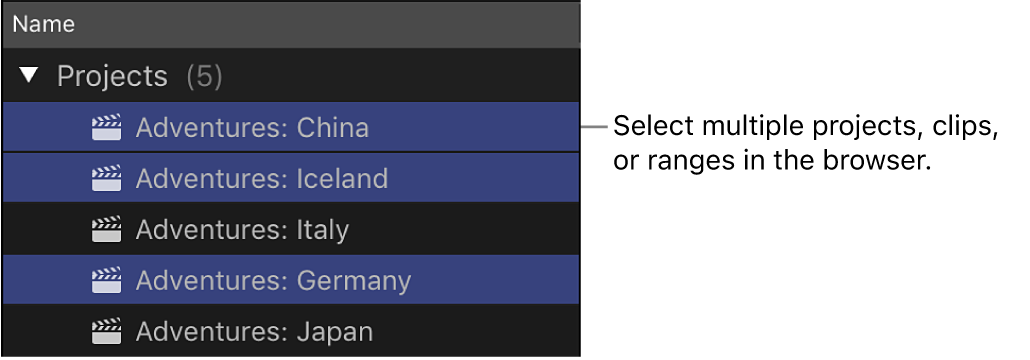
Haben die ausgewählten Projekte, Clips oder Clipbereiche identische Einstellungen (einschließlich Einstellungen für Rollen, Projekte, Untertitel, Bildrate, Bildgröße usw.), entspricht der Freigabevorgang nahezu dem bei einzelnen Objekten. Du kannst zum Beispiel die Einstellungen für Auflösung und Komprimierung im Bereich „Einstellungen“ des Fensters „Teilen“ ebenso anpassen wie beim Teilen eines einzelnen Projekts, Clips oder Bereichs.
Haben die ausgewählten Projekte, Clips oder Bereiche verschiedene Einstellungen, musst du die Einstellungen in den jeweilige Projekten ändern, bevor du den Stapel teilst.
Gemischte Rollen
Wenn du Projekte mit verschiedenen Rolleneinstellungen ausgewählt hast (wenn z. B. ein Projekt zusätzliche Rollen hat oder die Projekte dieselben Rollen haben, aber in einigen dieser Projekte Rollen deaktiviert wurden), kannst du im Bereich „Rollen“ des Fensters „Teilen“ keine Rollen hinzufügen oder entfernen. Du musst zunächst die Rollen in den einzelnen Projekten im Bereich „Rollen“ des Timeline-Index anpassen und dann den Stapel teilen. Weitere Informationen findest du unter Rollen aktivieren oder deaktivieren.
Gemischte Projekteinstellungen
Wenn du Projekte mit verschiedenen Projekteinstellungen (etwa mit unterschiedlichen Bildraten oder Bildgrößen) ausgewählt hast, kannst du diese Einstellungen nicht im Bereich „Rollen“ des Fensters „Teilen“ ändern. Du musst zunächst die Projekteinstellungen in den einzelnen Projekten anpassen und dann den Stapel teilen. Weitere Informationen findest du unter Einstellungen eines Projekts ändern.
Gemischte Untertiteleinstellungen
Wenn du mehrere Projekte mit unterschiedlichen Untertiteleinstellungen (z. B. unterschiedlichen Untertitelformaten, aktiven Sprachen oder aktivierten bzw. deaktivierten Untertiteln) ausgewählt hast, hast du mehrere Optionen zum Exportieren der Untertitel.
Du kannst Untertitel im CEA-608-, iTT- oder SRT-Format in jedes ausgewählte Projekt als separate „Sidecar“-Dateien zusammen mit deinen fertigen Mediendateien exportieren. Final Cut Pro erstellt für jedes Projekt einen Ordner, in dem die exportierten Untertiteldateien abgelegt werden.
Wenn du Projekte mit unterschiedlichen aktiven Untertitelsprachen gewählt hast, kannst du in einem Einblendmenü eine Sprache auswählen, die verwendet (oder eingebrannt) werden soll. Du kannst auch festlegen, dass Final Cut Pro die gerade aktive Untertitelsprache verwendet.
Wichtig: Zum Ändern der aktiven Sprache musst du zunächst die Untertiteleinstellungen in den einzelnen Projekten im Bereich „Rollen“ des Timeline-Index anpassen und dann den Stapel teilen. Weitere Informationen findest du unter Ändern der aktiven Sprache.
Wenn du Projekte mit CEA-608-Untertiteln ausgewählt hast, kannst du eine Sprache wählen, die eingebettet werden soll, oder Final Cut Pro die gerade aktive CEA-608-Untertitelsprache einbetten lassen.
Hinweis: Das Einbetten von Untertiteln ist nicht mit dem Einbrennen von Untertiteln identisch.
Andere Verwendungsmöglichkeiten der Stapelfreigabe
Du kannst die Stapelfreigabe mit dem Befehl „An Compressor senden“ verwenden, um dein Projekt oder deine Clips an Compressor zu senden und die Ausgabe mit den in Compressor verfügbaren Optionen anzupassen. Weitere Informationen findest du unter Projekte oder Clips an Compressor senden.
Du kannst die Stapelfreigabe auch in Kombination mit Zielortpaketen verwenden, um Projekte, Clips oder Bereiche in mehrere Ausgabetypen in nur einem Schritt zu exportieren. Weitere Informationen findest du unter Paket mit Zielen erstellen.